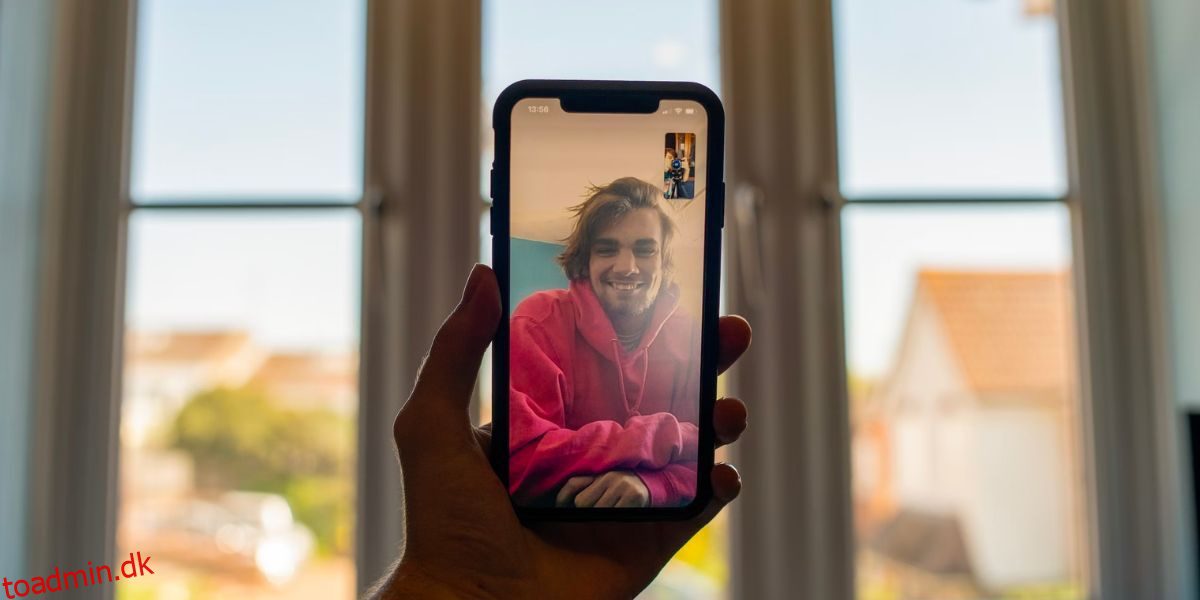Indholdsfortegnelse
Nøgle takeaways
- Apple lader dig udløse reaktioner med håndbevægelser for at forbedre virtuelle møder. De fungerer ikke kun i FaceTime, men også i tredjeparts videoopkaldsapps.
- Reaktionerne inkluderer hjerter, tommelfinger op, fyrværkeri, tommelfinger ned, regn, balloner, konfetti og lasere. Hver gestus udløser en unik augmented reality-effekt.
- Du kan deaktivere reaktioner for apps på din iPhone, iPad eller Mac for at undgå at udløse dem ved et uheld under vigtige eller formelle videoopkald.
Træt af memojis og et-tryks filtre? Apple tilbyder en ny måde at deltage i dine virtuelle ansigt-til-ansigt møder med reaktioner. Du kan bruge forskellige håndbevægelser til at udløse augmented reality-effekter i FaceTime og andre videoopkaldsapps.
Lad os se på, hvad reaktioner er, hvem der kan bruge dem, alle tilgængelige håndbevægelser, og hvordan du deaktiverer funktionen, når du ikke har brug for den. Uanset om du bruger en iPhone, iPad eller Mac, har vi dig dækket.
Hvad er reaktioner, og hvilke enheder understøtter dem?
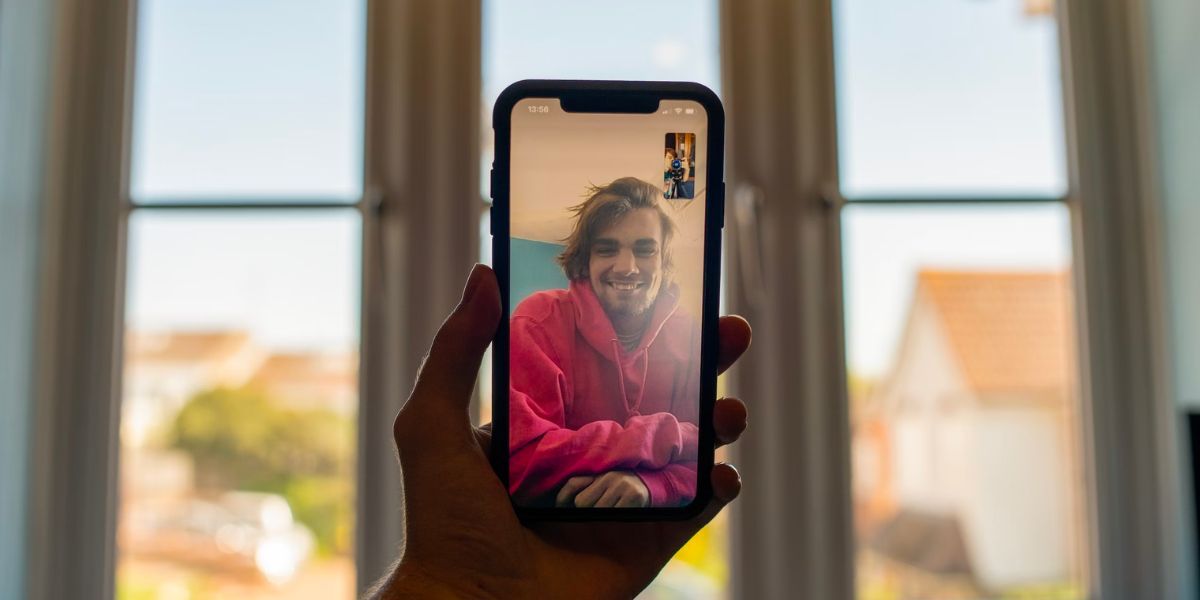
Reaktioner er augmented reality-effekter, der udløses af specifikke håndbevægelser. De vises i dine videoopkald, når dit kamera registrerer disse bevægelser. Reaktioner er en af de fede effekter, du kan bruge i FaceTime, men de virker også i andre apps som WhatsApp og Google Meet.
For at bruge reaktioner med håndbevægelser skal du have en af følgende enheder, der kører mindst iOS 17, iPadOS 17 eller macOS Sonoma:
- iPhone 12 eller nyere
- iPad Pro 11-tommer (3. generation og nyere)
- iPad Pro 12,9″ (5. generation og nyere)
- iPad Air (4. generation og nyere)
- iPad mini (6. generation)
- iPad (10. generation)
- Apple silicium Mac (M1 MacBook Air og nyere)
Alt i alt har du brug for en iPhone eller iPad drevet af en A14 Bionic-chip eller nyere processor for at prøve reaktioner. Hvis din Mac har en Intel-chip, kan du bruge en understøttet iPhone som webcam til at bruge reaktioner i videoopkald.
Hvem kan se reaktioner i videoopkald?
Selvom dine enheder skal opfylde ovenstående kriterier for at bruge reaktioner med håndbevægelser, er en kompatibel enhed ikke nødvendig, hvis en bruger blot ønsker at se reaktioner tilføjet af en anden part til videoopkaldet.
Det betyder, at selvom din familie eller ven bruger en Android-enhed eller en iPhone, der kører på iOS 16 og derunder, kan de stadig se de 3D-effekter, der er aktiveret fra din side.
Brug disse håndbevægelser til at udløse reaktioner i dine videoopkald
Lad os nu se på de otte reaktioner, du kan udløse med håndbevægelser. Typerne af håndbevægelser er de samme for iPhone, iPad og Mac.
Reaktioner er aktiveret som standard, så alt hvad du skal gøre er at lave en af håndbevægelserne nedenfor, for at den augmented reality-effekt vises.
1. Hjerter
Hjerternes reaktion er en dejlig måde at hilse på et familiemedlem, en nær ven eller partner på i et videoopkald. Det er også en mere udtryksfuld måde at sige farvel på, når du afslutter opkaldet.
Brug to hænder til at danne et hjerte. Mellem dine hænder vil en række røde hjerter så langsomt synes at svæve opad og væk.
2. Tommelfinger-op
Med denne reaktion kan du give et “synes godt om”, hvis nogen deler en god idé eller et godt forslag.
Hold blot en tommelfinger opad. En 3D-thumbs-up, indeholdt i en tankeboble, der ligner et socialt medie-ikon, vil dukke op lige ved siden af din egen.
3. Fyrværkeri
Fyrværkeri-reaktionen er fantastisk til festlige lejligheder. Du kan også bruge det på en overdrevet, humoristisk måde, når du giver komplimenter.
Hold to tommelfingre op på samme tid. Din skærm bliver en nuance mørkere for at lade farverigt fyrværkeri dukke op overalt omkring dig.
4. Tommelfinger-ned
Er der noget, der ikke virker eller ikke helt efter din smag? Denne reaktion giver dig mulighed for at “ikke lide” for at udtrykke uenighed.
Hold en tommelfinger nede for at udløse den. 3D-effekten ser det samme ud som en tommelfinger op, men omvendt.
5. Regn
I et videoopkald udtrykker regnreaktionen skuffelse, irritation eller træthed, hvilket hjælper dig med at gøre lys over mindre end ideelle situationer.
Hold to tommelfingre nede på samme tid for at få en stormfuld regn til at fylde din skærm.
6. Balloner
I lighed med fyrværkeri kan du bruge ballonreaktionen til positive, festlige begivenheder. Det er også godt til fødselsdage og andre virtuelle fester.
Lav en sejrs- eller fredsgest med én hånd. Se farvestrålende balloner i forskellige størrelser svæve rundt omkring dig, selv til det skjuler dit ansigt!
7. Konfetti
Dette er endnu en festlig reaktion. Lav en sejrs- eller fredsgest med begge hænder for at få konfetti til at regne ned over dig.
8. Lasere
Den sidste reaktion har to interessante versioner. Nogle gange vil du se en laserkugle med røgeffekter. Andre gange vil det være laserstråler, der går af omkring dig.
For at udløse en af dem skal du lave tegnet på hornene (eller “rock on”-tegnet) med begge hænder.
Sådan deaktiverer du reaktioner på din iPhone, iPad eller Mac
Reaktioner er sjove, når du er involveret i en afslappet samtale med familie og venner, men hvis du er bekymret for, at du ved et uheld kan udløse dem i et arbejdsmøde, kan du se her, hvordan du deaktiverer det for at undgå, at 3D-effekten dukker unødigt op.
For at deaktivere reaktioner på en iPhone eller iPad skal du først være i gang med et videoopkald. Gå derefter til kontrolcenteret, tryk på Effekter, og fravælg Reaktioner.
Vær dog opmærksom på, at dette kun deaktiverer reaktioner i den pågældende app. I øjeblikket er der ingen måde at deaktivere reaktioner på tværs af alle apps. For eksempel, hvis du ikke ønsker, at 3D-effekter skal forstyrre dine Zoom-møder, skal du gentage ovenstående trin under et Zoom-opkald igen.
For at deaktivere reaktioner på en specifik Mac-app skal du først starte et videoopkald i den app. Klik derefter på det grønne videoikon i menulinjen og fravælg Reaktioner. Ikonet skifter fra grønt til gråt, når det er deaktiveret. Gentag trinnene, hvis du vil deaktivere funktionen i en anden app.
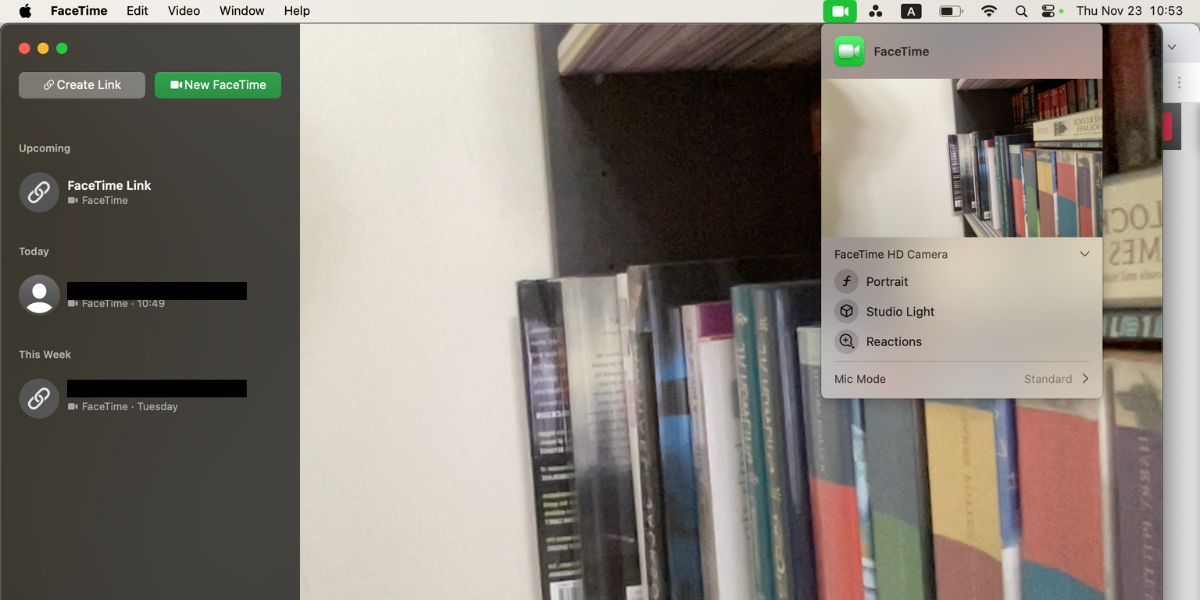
Forbedre dine videoopkald med reaktioner
Reaktioner er en livlig måde at gøre videoopkald med familie og venner sjovere og sjovere. I øjeblikket kan du bruge simple håndbevægelser til at udløse i alt otte forskellige 3D-effekter i dine videoopkald.
Hvis du er i gang med et mere formelt videoopkald, skal du ikke bekymre dig. Du kan nemt deaktivere reaktioner for at forhindre, at de iøjnefaldende effekter ved et uheld dukker op og afbryder din samtale.